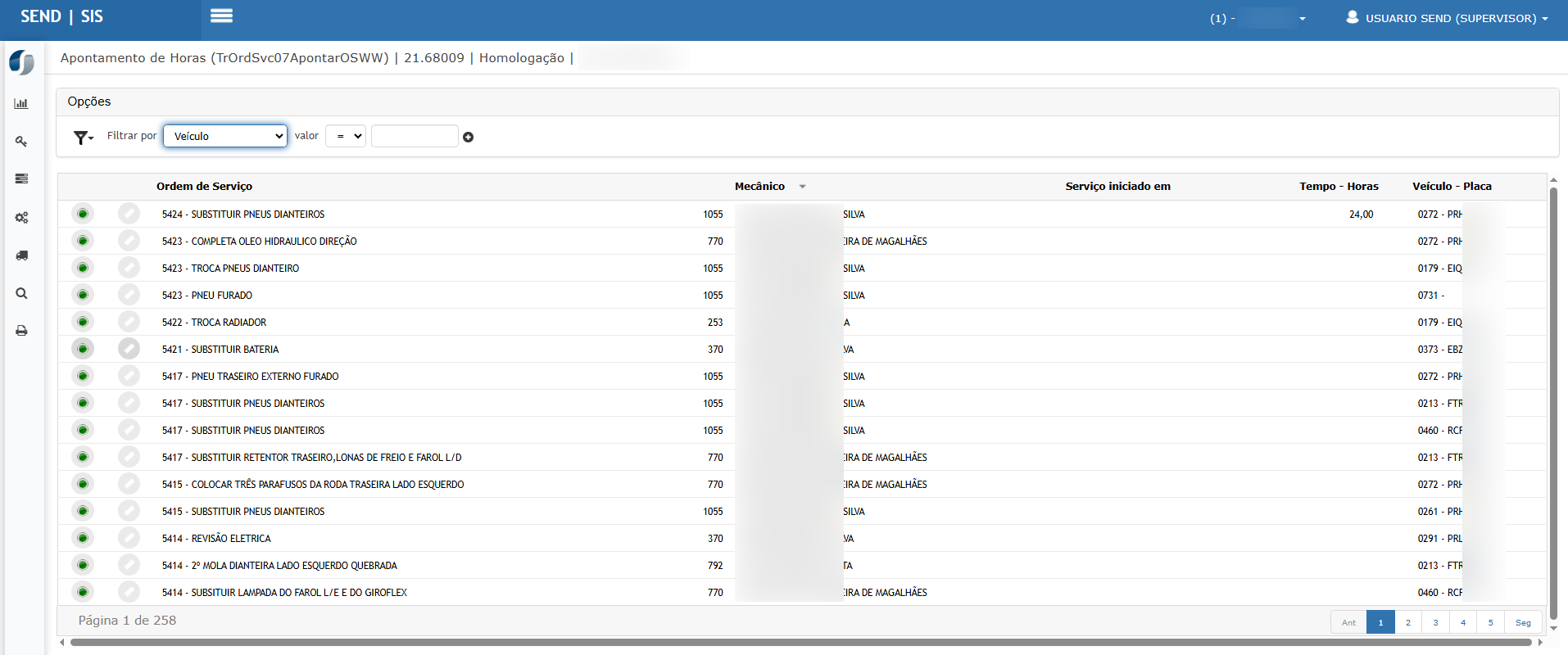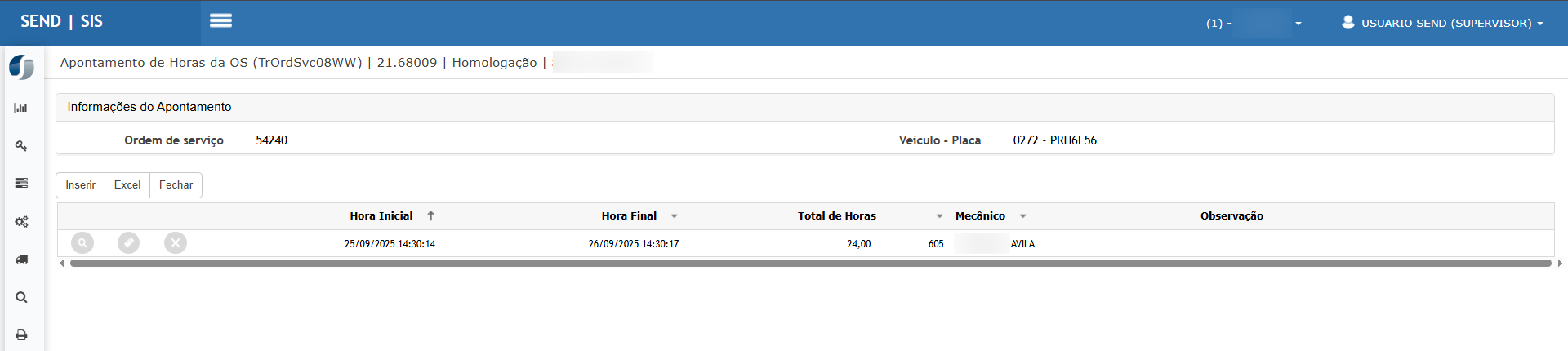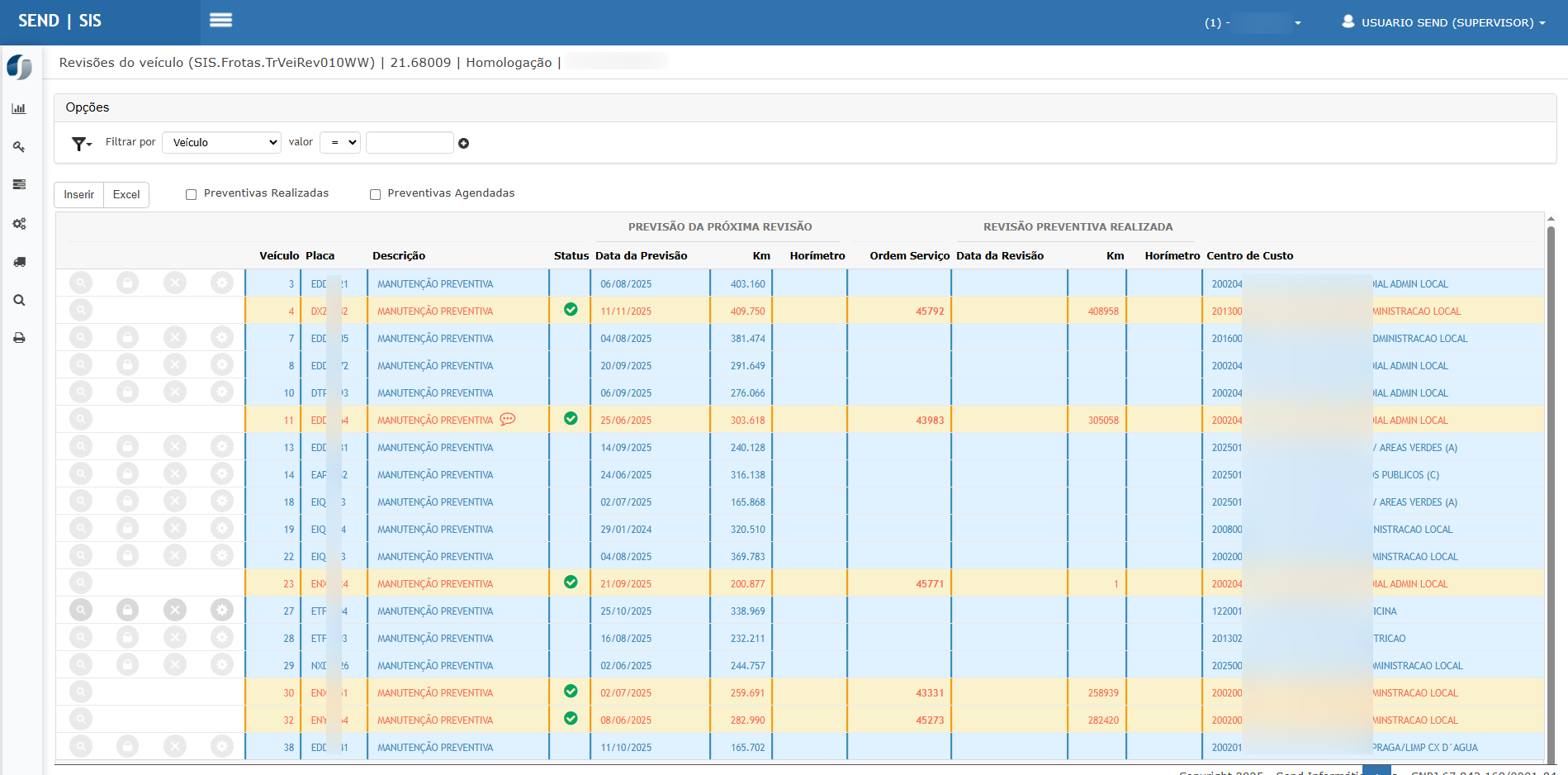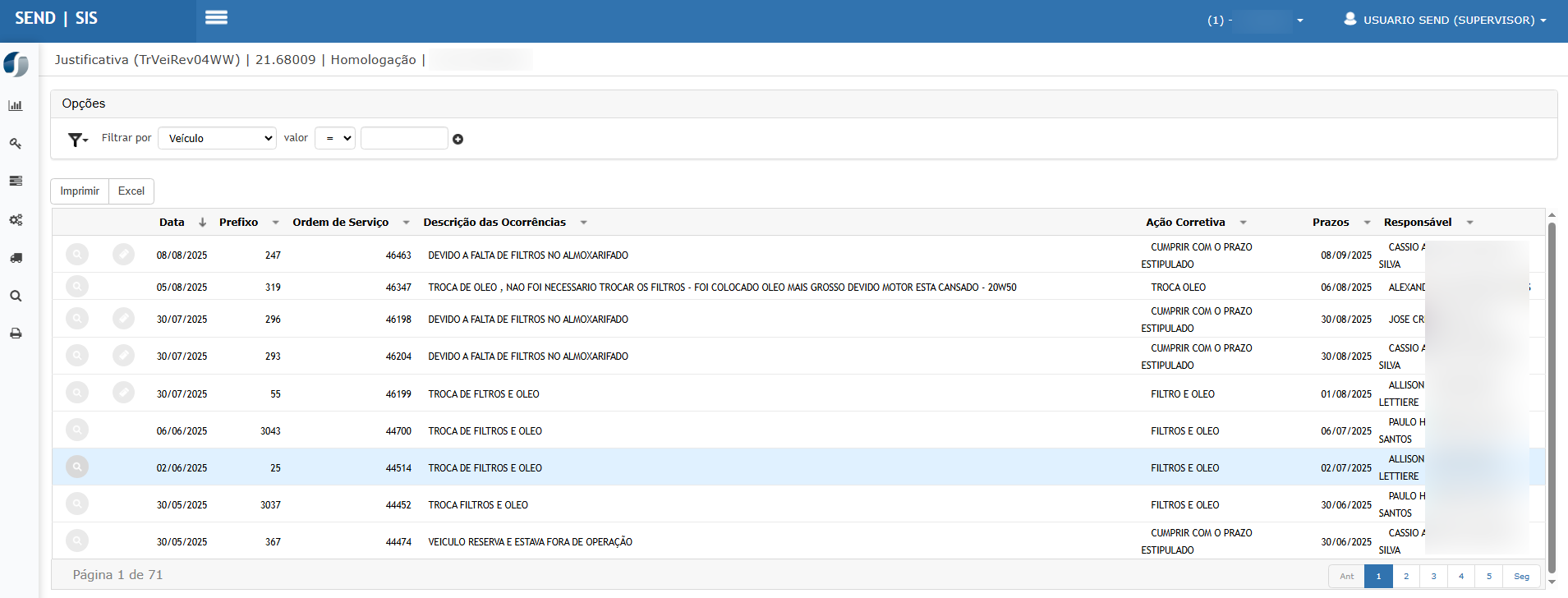Ordem de serviço
-
Apontamento de Horas.
-
Nesta tela, o usuário visualiza todas as ordens de serviço disponíveis para apontamento.
Elementos da tela:
-
Filtro por veículo: permite localizar rapidamente a OS vinculada a um veículo específico.
-
Listagem das OS: apresenta as colunas:
-
Ordem de Serviço
-
Descrição
-
Mecânico
-
Serviço iniciado em
-
Tempo em horas
-
Veículo – Placa
-
-
Símbolo verde: indica que há mecânico disponível para execução do serviço.
Consulta e Edição do Apontamento
Ao clicar em uma OS da listagem, o sistema abre a tela de Apontamento de Horas da OS.
Elementos principais:
-
Informações do Apontamento:
-
Número da OS
-
Veículo / Placa
-
-
Grade de apontamento: apresenta os registros já inseridos com:
-
Hora Inicial
-
Hora Final
-
Total de Horas
-
Mecânico
-
Observação
-
Inserindo um novo Apontamento
-
Na tela da OS, clique em Inserir.
-
Informe:
-
Hora Inicial e Hora Final
-
Mecânico responsável
-
Observações (opcional)
-
-
Clique em Confirmar.
-
O sistema calcula automaticamente o Total de Horas.
Exportação de Dados-
O botão Excel exporta todos os apontamentos da OS selecionada para uma planilha.
-
Recurso útil para relatórios gerenciais e acompanhamento de produtividade.
Benefícios da Funcionalidade
-
Permite registrar de forma detalhada o tempo de execução de serviços por mecânico.
-
Facilita o controle de carga horária, produtividade e custos da manutenção.
-
Integra-se diretamente às ordens de serviço, mantendo histórico completo.
-
-
Revisão Preventiva.
A tela de Revisões do Veículo permite o controle das manutenções preventivas realizadas ou programadas para cada veículo da frota.
Com ela, o usuário consegue:-
Visualizar previsões de próximas revisões;
-
Consultar revisões já realizadas;
-
Acompanhar datas, quilometragem e horímetro;
-
Emitir relatórios para controle e gestão.
Elementos da tela:
-
Filtro por Veículo → pesquisa rápida pelo código ou placa.
-
Botões de ação:
-
Inserir: registrar nova revisão preventiva;
-
Excel: exportar as informações da listagem.
-
- Na listagem, cada revisão possui ícones de ação:
-
🔍 Consultar Revisão do Veículo
Exibe os detalhes da revisão do veículo selecionado. -
🔒 Bloquear Preventiva
Impede que a preventiva seja executada ou agendada. -
❌ Cancelar Revisão do Veículo
Cancela a revisão previamente agendada. -
⚙️ Criar Ordem de Serviço para Revisão
Gera automaticamente uma OS vinculada à revisão preventiva.
-
-
Check de filtros rápidos:
-
Preventivas Realizadas
-
Preventivas Agendadas
-
Colunas da listagem:
-
Veículo / Placa
-
Descrição da Revisão (sempre “Manutenção Preventiva”)
-
Status da Previsão
-
✔ Verde → revisão em dia / programada
-
⚠ Amarelo → revisão próxima do prazo
-
❌ Vermelho → revisão atrasada
-
-
Data da Previsão
-
Km / Horímetro previsto
-
Ordem de Serviço vinculada
-
Data da Revisão Realizada
-
Km / Horímetro realizado
-
Centro de Custo
Inserindo uma Revisão Preventiva
-
Clique em Inserir.
-
Preencha os campos:
-
Veículo
-
Data da previsão
-
Km ou Horímetro previsto
-
Observações (opcional)
-
-
Salve para registrar a programação.
Consulta de Revisões Realizadas
-
As colunas da direita da grade apresentam os dados da última revisão executada.
-
Caso haja uma OS vinculada, o número aparece em destaque (clique para consultar a OS).
-
O sistema mostra também a data, km e horímetro da revisão executada.
Exportação
-
O botão Excel gera planilha com todas as revisões, facilitando relatórios e auditorias.
-
Pode ser exportado por veículo ou por toda a frota.
Benefícios para o Usuário
-
Controle preventivo centralizado e visual.
-
Redução de custos com manutenção corretiva.
-
Maior confiabilidade da frota, evitando falhas inesperadas.
-
Histórico de revisões disponível para auditoria e gestão.
-
-
Justificativa de Preventivas.
A tela de Justificativa da Preventiva permite registrar, acompanhar e consultar justificativas relacionadas às manutenções preventivas dos veículos, garantindo rastreabilidade das ocorrências, prazos e responsáveis pelas ações corretivas.
Tela Principal
Na tela principal são exibidos os registros de justificativas já cadastrados.
Os principais campos apresentados são:
-
Data – Data de registro da justificativa.
-
Prefixo – Identificação do veículo.
-
Ordem de Serviço – Número da O.S. vinculada.
-
Descrição das Ocorrências – Texto informando a situação identificada.
-
Ação Corretiva – Medida que será tomada para resolver o problema.
-
Prazos – Data limite estipulada para execução da ação.
-
Responsável – Colaborador designado para execução da ação corretiva.
Na parte superior, há opções de filtro (por veículo) e botões para:
-
Imprimir – Gerar relatório em formato PDF.
-
Excel – Exportar a listagem completa em planilha Excel.
Consulta de Justificativa
Para visualizar os detalhes de uma justificativa, utilize o ícone 🔍 ao lado do registro desejado.
A consulta exibe todas as informações vinculadas, como ocorrência, prazo e responsável.
Inclusão de Justificativa
A inclusão de uma nova justificativa é feita a partir do fluxo de Revisões do Veículo, quando há necessidade de justificar a não execução da preventiva ou ajustar prazos/responsabilidades.
Os campos obrigatórios são:
-
Data
-
Responsável
-
Descrição da Ocorrência
-
Prazos
-
Ação Corretiva
Edição / Atualização
As justificativas podem ser editadas para atualização de informações, como troca de responsável, alteração de prazo ou inclusão de nova ação corretiva.
Ações e Configurações
-
Registro de ocorrências relacionadas à preventiva.
-
Associação da justificativa com a Ordem de Serviço.
-
Definição de ações corretivas e prazos de execução.
-
Controle de responsáveis.
-
Exportação de relatórios em PDF e Excel.
-
-
-
Cadastro Ordem de Serviço.
-
A tela de Lista de Ordens de Serviço apresenta todas as O.S. (Ordens de Serviço) cadastradas no sistema, permitindo consulta, filtro, exportação e acompanhamento do status de execução.
-
Tela Principal
Na tela principal é exibida uma listagem detalhada das ordens registradas.
Os principais campos apresentados são:-
Ordem de Serviço – Número identificador único da O.S.
-
Sequência – Código de sequência da ordem.
-
Descrição – Informação detalhada da solicitação ou problema.
-
Veículo / Placa – Veículo relacionado à ordem.
-
Tipo – Tipo de ordem (ex.: corretiva, preventiva, etc.).
-
Fornecedor / Responsável – Motorista ou mecânico responsável pela execução.
-
Cadastro – Data de registro da O.S.
-
Data de Início – Quando o serviço foi iniciado.
-
Centro de Custo – Unidade responsável pela alocação do custo.
-
Situação – Status atual da O.S. (em elaboração, finalizada, cancelada).
📌 Na parte superior da tela, existem recursos adicionais:
-
Filtro por Veículo – Permite localizar ordens vinculadas a um veículo específico.
-
Caixas de Seleção – Exibir ou ocultar ordens finalizadas e/ou canceladas.
-
Botões de Ação:
-
Inserir – Criar nova Ordem de Serviço.
-
Excel – Exportar a listagem para planilha Excel.
-
-
-
Consulta da O.S.
Através do ícone 🔍 é possível consultar os detalhes de uma ordem.
Na consulta, o sistema apresenta todas as informações registradas e o andamento do serviço. -
Inclusão de Ordem de Serviço
Ao clicar em Inserir, o sistema abre a tela de cadastro, onde devem ser preenchidos os seguintes dados:
-
Descrição da Ordem de Serviço
-
Veículo / Placa
-
Tipo (Preventiva, Corretiva, etc.)
-
Responsável pela execução
-
Centro de Custo
Após preenchimento, clique em Confirmar para registrar a O.S.
-
-
Edição da Ordem de Serviço
Ordens de Serviço já cadastradas podem ser editadas, permitindo ajustes em descrição, datas, responsáveis ou centro de custo.
-
Cancelamento / Finalização
O sistema permite:
-
Cancelar O.S. quando não há mais necessidade de execução.
-
Finalizar O.S. quando o serviço foi concluído.
As opções de exibição podem ser controladas pelas caixas de seleção “Demonstrar Finalizados” e “Demonstrar Cancelados”.
-
-
Ações e Configurações
-
Criar, consultar, editar e cancelar ordens de serviço.
-
Filtrar registros por veículo.
-
Acompanhar status de execução (em elaboração, finalizada, cancelada).
-
Exportar informações completas em Excel para relatórios e controles.
-
-
-
Análise mecânica.
-
A tela de Análise de Mecânico permite que o responsável acompanhe e registre informações sobre as Ordens de Serviço que estão em análise, garantindo controle sobre os apontamentos realizados, responsáveis e prazos.
Tela Principal
Na tela principal é apresentada a lista de Ordens de Serviço pendentes ou em andamento para análise do mecânico.
Os principais campos exibidos são:
-
Ordem de Serviço / Sequência / Descrição – Identificação e resumo da OS.
-
Veículo / Placa – Veículo vinculado à manutenção.
-
Tipo – Indica se a manutenção é Corretiva ou Preventiva.
-
Responsável pela Análise – Nome do motorista/mecânico responsável pelo apontamento.
-
Data de Início / Data de Término – Período da análise.
-
Centro de Custo – Centro de custo associado à manutenção.
Na parte superior há opções de filtro por veículo e botão para exportação em Excel.
Ações Disponíveis
Na listagem, o usuário pode acessar as seguintes funcionalidades:
-
🔍 Consultar – Visualiza os detalhes da Ordem de Serviço.
-
➡️ Modificar (ícone de seta azul) – Permite editar e atualizar a análise da OS.
Edição da Análise
Ao clicar em Modificar, o sistema abre a tela de edição da análise do mecânico.
Nesta tela podem ser ajustadas ou inseridas as seguintes informações:-
Responsável pela análise.
-
Detalhes do apontamento técnico.
-
Registro de prazos e observações relevantes.
Ações e Configurações
-
Controle das Ordens de Serviço em análise.
-
Registro das informações técnicas realizadas pelos mecânicos.
-
Atualização de prazos e responsáveis.
-
Exportação de relatórios em Excel.
-
-
-
Executar Ordem de Serviço.
-
Ordem de serviço aguardando ou em execução
Em construção

ATENÇÃO: As informações neste documento são meramente ilustrativas e utilizadas apenas para fins de teste.